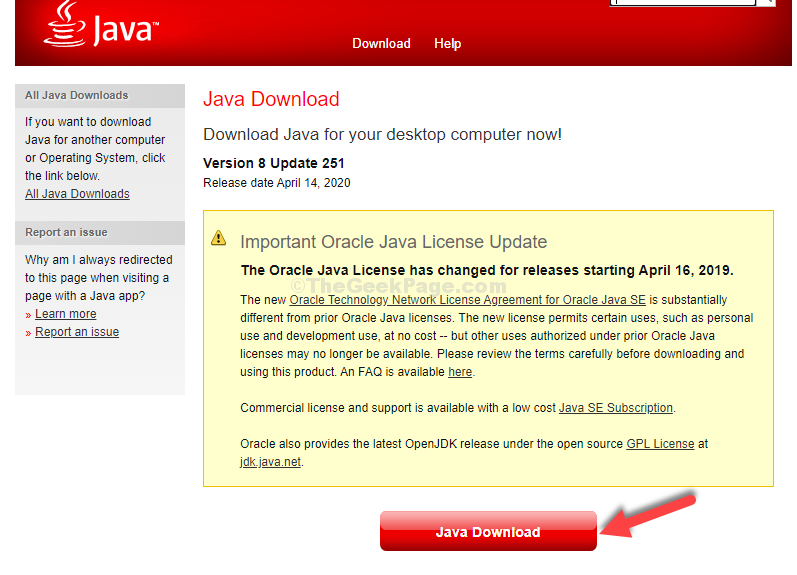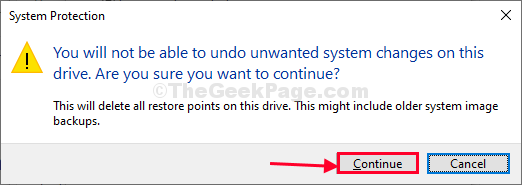이다 파일 탐색기 작동 안함 Windows 10 컴퓨터에서? 파일 탐색기 대량의 파일로 인해 열 때 충돌 할 수 있습니다. 빠른 접근. 충돌의 특별한 이유는 시스템마다 다를 수 있습니다. 그러나 이유가 무엇이든이 수정 사항을 따르기 만하면 문제가 신속하게 해결됩니다.
Fix-1 Open File Explorer to 'This PC'-
수정할 수 있습니다. 파일 탐색기 보기 위해 열어‘이 PC‘기본적으로‘빠른 접근‘.
1. Windows 키 + R을 누르면 운영 단말기.
2. 복사 붙여 넣기 이 안에 운영 창과 명중 시작하다.
control.exe 폴더
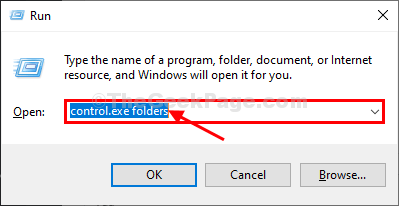
3. 때 폴더 옵션 창이 나타나면“일반" 탭.
4. 지금에 '파일 탐색기를 열어 다음을 수행합니다.‘드롭 다운을 클릭 한 다음 "이 PC”을 선택합니다.
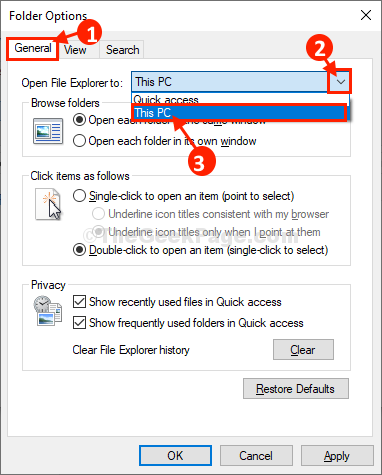
5. 이제“대다”을 클릭 한 다음“확인”을 눌러 변경 사항을 컴퓨터에 저장합니다.
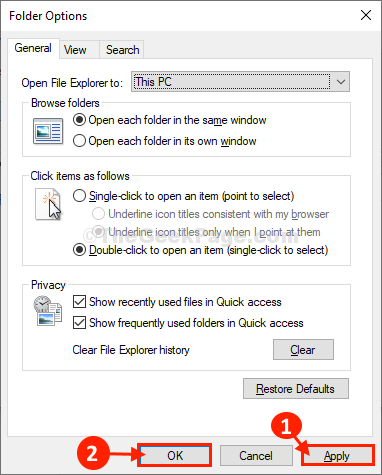
액세스를 시도하십시오 파일 탐색기 컴퓨터의 창.
수정 -2 개인 정보 설정 선택 취소-
구성 파일 탐색기 최근 파일이나 폴더를 표시하지 않으면 필요한 처리 능력이 감소합니다. 파일 탐색기.
1. 검색 상자를 클릭하고 "파일 탐색기 옵션에스".
2. 그런 다음 "파일 탐색기 옵션“.
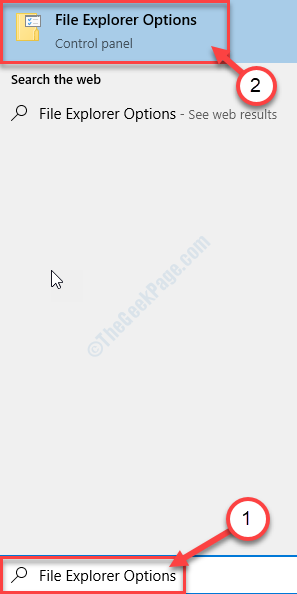
3. 에서 폴더 옵션 창에서 일반 탭 아래 은둔 부분, 선택 취소 두 옵션 모두 "빠른 액세스에서 최근에 사용한 파일 표시”및“빠른 액세스에서 자주 사용하는 폴더 표시“.
4. 마지막으로“대다”및“확인”을 눌러 변경 사항을 저장합니다.
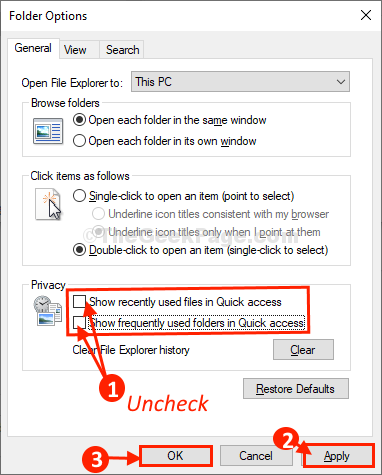
닫기 폴더 옵션 창문.
열기 파일 탐색기 컴퓨터의 창.
수정 -3 미리보기 창에서 미리보기 처리기 비활성화-
1. 프레스 Windows 키 + S 쓰기 "파일 탐색기 옵션“.
2. 그런 다음 "파일 탐색기 옵션”액세스 폴더 옵션에스.
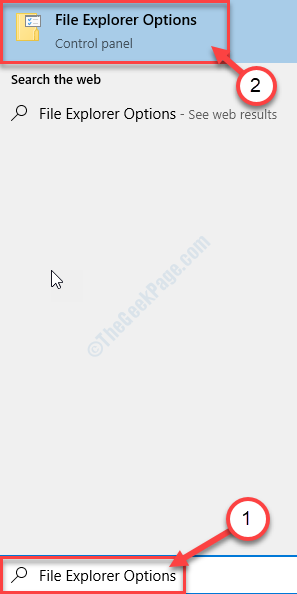
3. “전망”탭을 누른 다음 선택 취소 옵션 "미리보기 창에 미리보기 처리기 표시“.
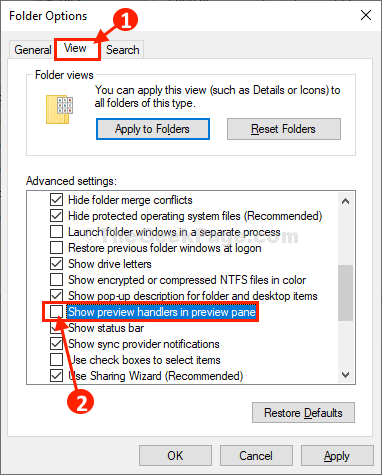
4. 마지막으로“대다”다음에“확인”을 눌러 변경 사항을 컴퓨터에 저장합니다.
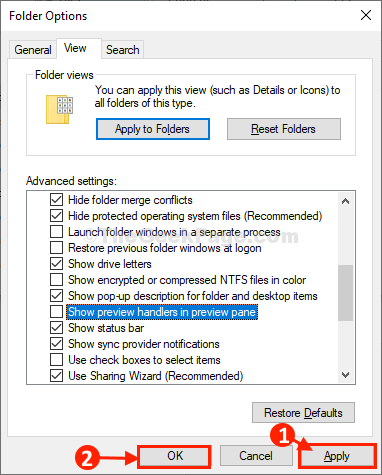
닫기 폴더 옵션 창문.
열기 파일 탐색기 컴퓨터의 창. 잘 작동 할 것입니다.